
As jy van diegene wat verkies om op te gradeer - onder die inligting oor hoe dit gedoen kan word op verskeie maniere. As daar geen begeerte nog opgedateer, en jy wil nie Windows 10 1709 outomaties geïnstalleer word, aandag te gee aan die individuele afdeling oor Val Skeppers Werk in die instruksies hoe om te skakel Windows 10 updates.
Die installering van Val Skeppers Update via Windows 10 Update Center
Die eerste en opsie "standaard" om die update te installeer - net wag vir dit deur die werk sentrum te word geïnstalleer.
Op verskillende rekenaars gebeur dit op verskillende tye en indien alles is sowel as met die vorige updates, kan dit tot 'n paar maande voor die outomatiese installasie, terwyl dit nie gebeur nie: jy sal gewaarsku word en kan skedule tyd om werk.
Ten einde update outomaties (en het dit eerder), moet die update sentrum in staat gestel word en, is dit wenslik, in die Bykomende Update instellings (Instellings - Update en Sekuriteit - Windows Update Center - Bykomende Options) in die "Kies by die installering van updates "Huidige Tak is gekies en nie ingestel om die installering van updates te stel.
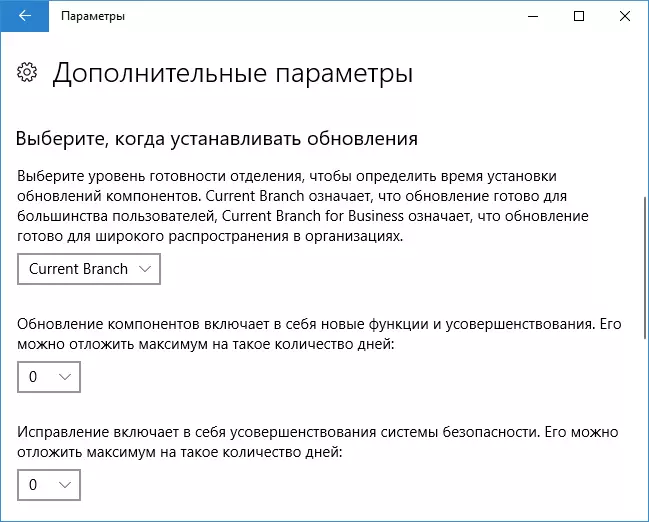
Met behulp van 'n update assistent
Die tweede manier is om te dwing Windows 10 Val Skeppers Werk met behulp van 'n update assistent beskikbaar op die https://www.microsoft.com/ru-ru/software-download/windows10/.
Let wel: As jy 'n laptop, nie uit te voer die aksies beskryf by die werk op die battery, met 'n hoë waarskynlikheid van die 3de stap heeltemal bespreek die battery te danke aan die lang vrag op die verwerker vir 'n lang tyd.
Om die nut aflaai, klik "Refresh Nou" en voer dit uit.
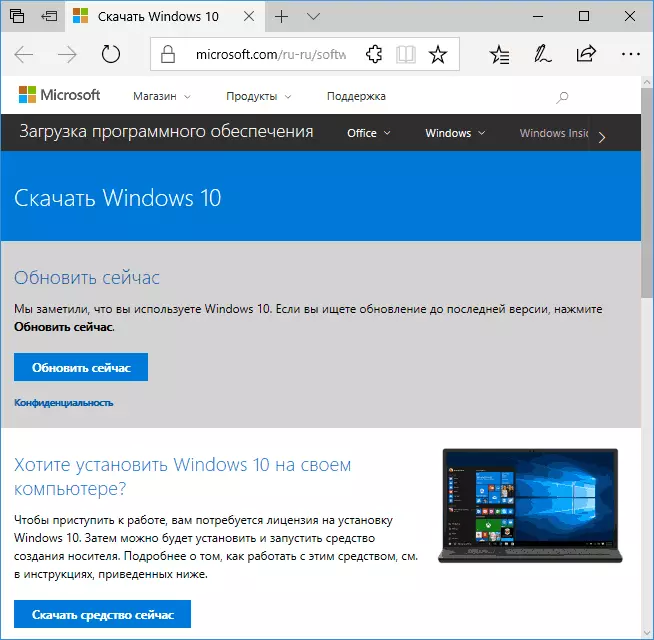
Verdere stappe sal soos volg lyk:
- Die nut sal die beskikbaarheid van updates en verslae wat die weergawe 16.299 verskyn. Klik check "Update nou."
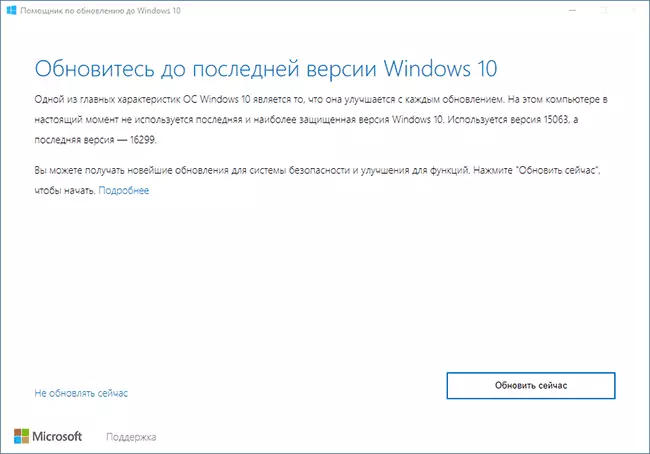
- 'N Stelsel verenigbaarheid tjek sal uitgevoer word, en die update aflaai begin.
- Na die aflaai voltooi is, sal die update lêer voorbereiding begin (die update assistent sal rapporteer aan Windows 10. Hierdie stap kan baie lank wees en "hang".
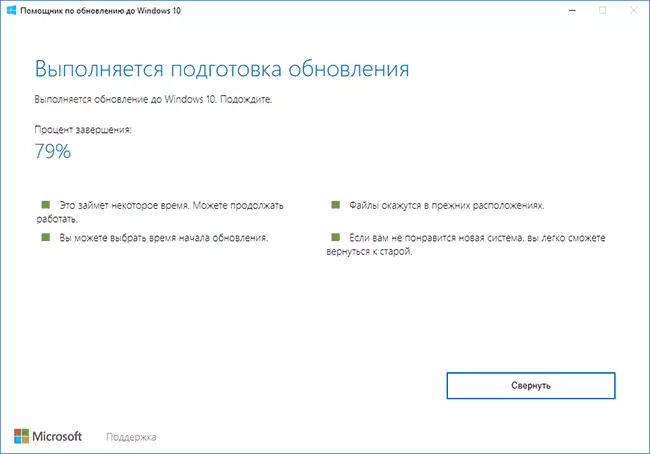
- Die volgende stap is om weer te begin en die einde van die update te installeer, as jy nie gereed is om 'n reboot onmiddellik uit te voer, dit kan uitgestel word.
Na voltooiing van die hele proses, sal jy die geïnstalleerde Windows 10 1709 Fall Skeppers Update ontvang. A Windows command sal ook geskep word, bevat lêers van die vorige weergawe van die stelsel met die vermoë om terug te rol die update indien nodig. As dit nodig is, kan jy Windows.old verwyder.
Op my ou (5-jarige) eksperimentele laptop, die hele proses het sowat 2 uur, die derde fase is die langste, en na weer te begin alles is redelik vinnig gevestig.
'N paar probleme met die eerste oogopslag nie opgemerk: lêers in plek, alles werk goed, die bestuurders vir belangrike toerusting gebly "familie".
In bykomend tot die opgradering Assistent, kan jy die nut Media skepping instrument gebruik om Windows 10 Val Skeppers Update, beskikbaar op dieselfde bladsy te installeer op die "Download hulpmiddel nou" skakel - in dit, na die launch, dit sal genoeg wees om te kies "wees Werk hierdie rekenaar nou. "
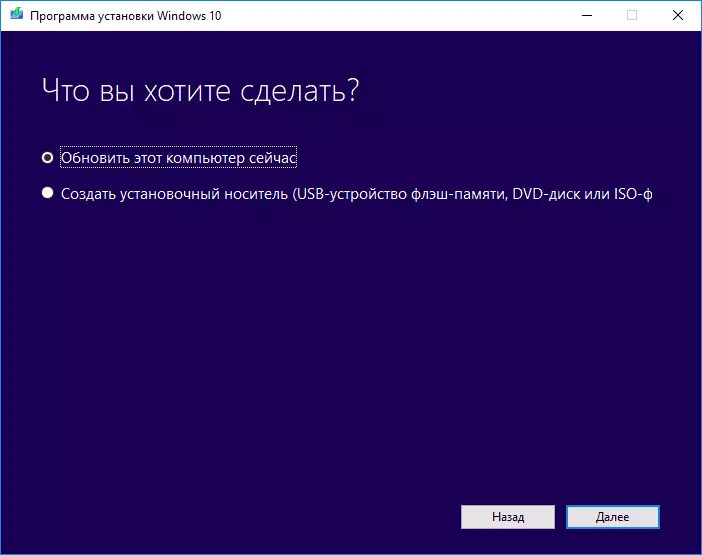
Net installasie van Windows 10 1709 Fall Skeppers Update
Laaste opsie - Doen 'n skoon installasie van Windows 10 vergadering 16299 tot 'n rekenaar vanaf 'n datavinger of skyf. Om dit te doen, kan jy 'n installasie ry in Media Creation Tool (skakel "Laai hulpmiddel nou" op die amptelike webwerf hierbo genoem, die Val Skeppers Update gelaai) skep of laai die ISO-lêer (dit bevat beide tuis en professionele weergawes) met behulp van dieselfde Nut en dan skep 'n boot USB-stick 10.
Jy kan beeld ISO ook aflaai van die amptelike webwerf sonder enige nuts (sien hoe om af te laai ISO Windows 10, die tweede metode).
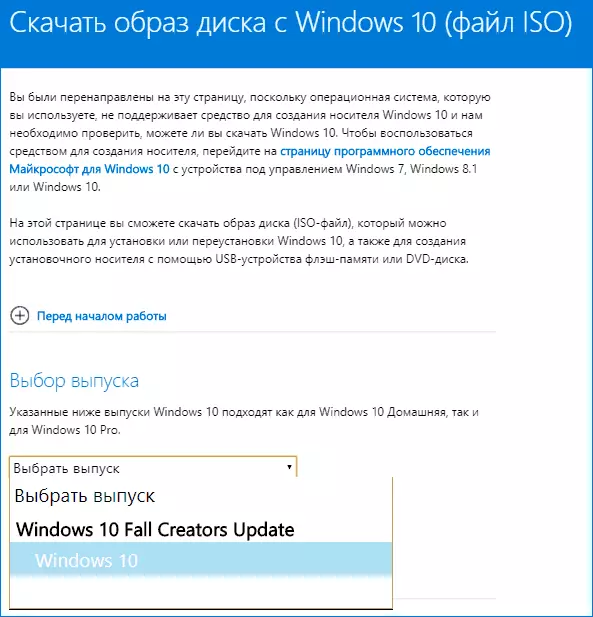
Die installasie proses nie verskil van wat in die Windows 10 installasie handleiding beskryf word vanaf die flash drive - almal dieselfde stappe en nuanses.
Hier, miskien, dis alles. Ek is nie van plan om 'n resensie artikel oor nuwe funksies te publiseer, net sal ek probeer om geleidelik te werk die beskikbare materiaal op die webwerf en voeg afsonderlike artikels oor belangrike nuwe funksies.
